Jak snadno zesílit signál mobilního telefonu doma

Špatná síla signálu může být poruchou vašeho dopravce, nebo by to mohlo být způsobeno blokováním signálů na stěnách vašeho domu. Bez ohledu na příčinu můžete tento signál zvýšit a doma získat maximální počet pruhů. Nebo ještě lépe, stačí použít Wi-Fi, který zavolá modernímu telefonu.
Mnoho buněčných nosičů nabízí levné - nebo dokonce i bezplatné zařízení, které můžete připojit doma, aby se rozšířil mobilní signál. Ale volání přes Wi-Fi je lepším řešením, které odstraní potřebu silného mobilního signálu, ať máte dobré připojení k síti Wi-Fi, pokud to váš operátor nabízí.
Volání a SMS
V SOUVISLOSTI S Jak získat lepší bezdrátový signál a snížit rušení bezdrátové sítě
V posledních několika letech se volání Wi-Fi stále častěji rozšířila. Pokud máte iPhone 5c nebo novější iPhone, můžete použít volání Wi-Fi. Je také vestavěn do mnoha moderních telefonů Android. Toto je nejlepší řešení, pokud to váš telefon a mobilní operátor podporuje.
V podstatě volání pomocí Wi-Fi umožňuje smartphonu uskutečňovat hovory a odesílat textové zprávy přes síť Wi-Fi. Váš domov má pravděpodobně Wi-Fi, takže volání pomocí Wi-Fi vám umožní používat stávající bezdrátový směrovač místo toho, abyste potřebovali nové specializované zařízení. Můžete jednoduše vylepšit sílu signálu Wi-Fi a všechny vaše zařízení budou mít prospěch!
Tato funkce funguje transparentně. Pokud je telefon v síti Wi-Fi a má špatný mobilní signál, připojí se k síti Wi-Fi a vaše telefonní hovory a text budou odeslány a přijaty přes síť Wi-Fi. Když opustíte síť Wi-Fi, telefony a hovory budou odeslány přes celulární síť jako obvykle. To vše je navrženo tak, aby se automaticky vysílalo, takže můžete zahájit telefonní hovor ve vaší síti Wi-Fi a váš telefon se automaticky přepne na celulární síť, když odcházíte ze dveří bez přerušení. A na rozdíl od starších služeb "volání přes Wi-Fi" to nevyžaduje speciální aplikaci.
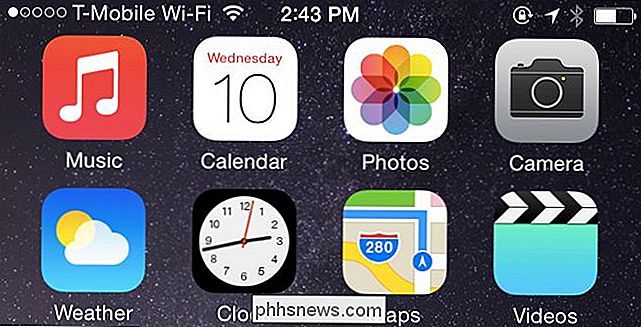
Volání Wi-Fi funguje pouze v telefonu, pokud ho podporuje váš mobilní operátor, ale na palubě skočí mnoho buněčných nosičů. V USA, AT & T, Verizon, Sprint, T-Mobile, MetroPCS a Vodafone podporují volání Wi-Fi. Různé mobilní operátoři v jiných zemích ji také podporují. Prohlédněte si seznam dopravců společnosti Apple, které podporují funkce iPhone a zkontrolujte, zda váš operátor nabízí funkci "volání Wi-Fi" na iPhone.
Chcete-li povolit volání Wi-Fi na iPhone, přejděte do části Nastavení> Telefon> Volání přes Wi-Fi
Neexistuje žádný velký seznam operátorů a zařízení, které pracují s voláním Wi-Fi v systému Android. Pokud používáte systém Android, kontaktujte svého operátora nebo vyhledávejte na webu další informace.
Chcete-li povolit volání Wi-Fi telefonu Android, přejděte do části Nastavení> Bezdrátové sítě a sítě> Více> Volání Wi-Fi. Výrobci telefonů mohou Android přizpůsobit, takže toto nastavení může být také umístěno na jiném místě nebo voláno něco jiného na telefonu Android.
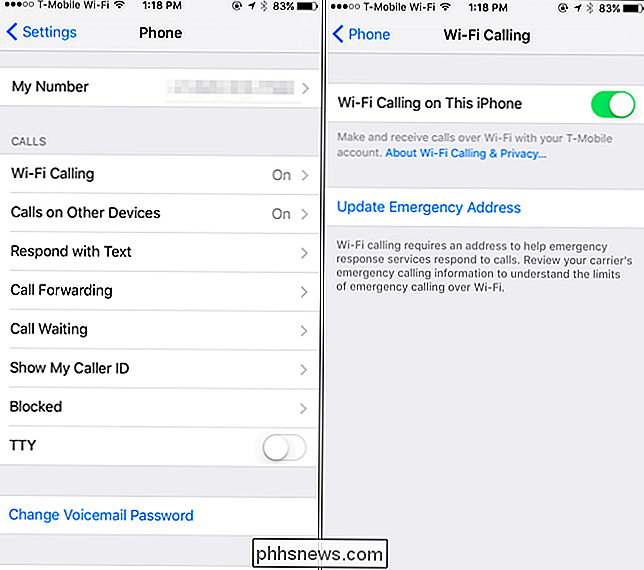
Mobilní signální boostery / opakovače
SOUVISEJÍCÍ: 5 Hrůzné postupy mobilních operátorů, které se mění
Váš mobilní operátor vám může poskytnout "signální zesilovač" zařízení, které může opakovat a zvýšit mobilní signál, který už máte ve svém domě. Například, pokud máte konzistentně jeden pokrytí baru, ale ne více doma, posilovač může vzít ten bar a změnit jej na další tyče. Máte-li jeden nebo dva sloupce pokrytí u okna, ale žádné pokrytí jinde ve vašem domě, zesilovač v blízkosti tohoto okna může zachytit signál a zvýšit jeho, což poskytuje silný signál po celou zbytek vašeho domova.
Někteří dopravci nabízejí takové zařízení velmi levně - 50 dolarů nebo možná i zdarma - zejména pokud jste v oblasti, kde vědí, že vědí, že mají špatné pokrytí. T-Mobile nyní nabízí takové boostery pouze za vklad $ 25, který se můžete vrátit zpět tím, že je vrátíte zpět, když už to nepotřebujete.
Kontaktujte svého dopravce - nebo se podívejte na jeho webové stránky - abyste zjistili, nabídnu vám a za kolik. Mějte na paměti, že to bude fungovat pouze v síti jednoho dopravce. Pokud získáte signálový booster od společnosti AT & T a vašeho přítele, který vás Verizon navštíví, tento posilovač nezlepší své připojení Verizon

Femtocells / Microcells
Femtocell - nebo "microcell" - je malá, nízkonapěťová mobilní základnová stanice, která se připojuje k celulární síti prostřednictvím širokopásmového internetového připojení. V podstatě je to malá celulární signální věž, která bude poskytovat signál v domě a v jeho blízkosti a bude se připojovat k větší mobilní síti prostřednictvím připojení k internetu. To je ideální pro situace, kdy nemáte dokonce signální pruh pokrytí, který můžete zvýšit doma. Jediný "úlovek" je, že vaše připojení k internetu musí mít dostatečně vysokou rychlost stahování. Různí dopravci vyžadují různé minimální rychlosti, ale měli byste být v pořádku, pokud budete mít pevné širokopásmové připojení.
Pokud můžete používat zařízení Wi-Fi, je to lepší a snadnější řešení, které nevyžaduje žádné další Hardware. Ale femtocells mohou poskytnout signál starším zařízením, které nemohou dělat Wi-Fi.
Požádejte svého mobilního operátora, pokud nabízí tento druh produktu a zjistěte, kolik vás to bude stát. Stejně jako u boosterů a repeaterů, femtocell může být k dispozici na drahé slevě od vašeho operátora v oblastech, o kterých ví, že mají špatnou mobilní službu.
Můžete je také snadno koupit na Amazoně nebo téměř jakémkoli slušném tech-store - (T-Mobile, AT & T, Sprint, Cricket a mnoho dalších, ale nebudete mít podporu LTE). Samozřejmě, protože jste pravděpodobně měli Wi-Fi ve svém domě, LTE není opravdu velký a 3G bude fungovat dobře pro hovory a texty.
Poznámka k editoru: Pro oficiální How-To Geek jsme získali zařízení Samsung microcell přímo přes Verizon, což nebylo levné, a nefunguje to tak dobře. A protože pracuje pouze pro pro Verizon, někdo z lidí, kteří přijíždí, kteří používají jiné operátory, má nulový signál, což je opravdu nepříjemné. Pokud bychom to mohli udělat znovu, měli bychom začít s touto zBoost microcell, která podporuje prakticky každého mobilního operátora a má mnoho různých modelů a možností, z nichž si můžete vybrat v závislosti na velikosti domu. Mají dokonce i volitelnou anténu, kterou můžete instalovat na střeše, aby se pokryly celulózou všude kolem vašeho domu. Je to nejlepší volba a levnější, než vám většina dopravců nabídne.
Dávejte si pozor na to, že mikrobuněčné buňky vytvářejí mobilní signál, ke kterému se může kdokoliv připojit, a využívají vaše připojení k internetu jako páteř. Pokud jste v městské oblasti s mnoha lidmi v okolí, mnoho zařízení se může připojit k vaší mikrobuně, vzít si vzácnou šířku pásma a tlačit vás k datovým uzávěrům poskytovatele internetových služeb. Některé microcells umožňují vytvořit seznam povolených zpráv, takže se mohou připojit pouze vaše vlastní zařízení, ale mnozí jen umožňují, aby se někdo připojil.

Volání Wi-Fi je budoucnost. S integrovaným voláním Wi-Fi do telefonu nemusíte kupovat specializované zařízení. Váš domovský směrovač Wi-Fi funguje. A když půjdete někam jinam, kde máte špatný signál, potřebujete pouze síť Wi-Fi a díky tomu budete mít možnost telefonovat a zasílat zprávy SMS
Pokud vaše zařízení a mobilní operátor podporují Wi-Fi volání, měli byste určitě jen použít, že než kupovat signál booster nebo microcell.
Image Credit: Carl Lender na Flickr, Nan Palmero na Flickr, Wesley Fryer na Flickr

Jak změnit výchozí umístění složky pro stahování v libovolném webovém prohlížeči
Ve výchozím nastavení je vše, co stáhnete z webového prohlížeče, převedeno do složky Stahování na vašem počítači. To je docela pravda bez ohledu na operační systém, který používáte.Většina lidí bude používat výchozí umístění ke stažení, ale existují případy, kdy by mohlo být užitečné tuto složku změnit. Například pokud stahujete několik velkých s

ŠEst způsobů, jak využít co nejvíce z vašeho GoPro
Ať už jste na dovolené, nebo jen strávit zábavné odpoledne v parku, GoPro může proměnit libovolnou aktivitu v zajímavý příběh správné nástroje a know-how. Zde je návod, jak získat co nejvíce z vašeho GoPro fotoaparátu. Koupit levný kit příslušenství Možná už máte k dispozici GoPro nebo dvě, ale opravdu nikdy nemáte příliš mnoho příslušenství.



